该经验为大家分享一篇如何在UG中导出CAD。
1、双击或者右键选择打开UG软件,该经验以UG10.0为例。打开文件文件后点击新建图标,新建一个模型文件,命名为_model1.prt,点击OK。
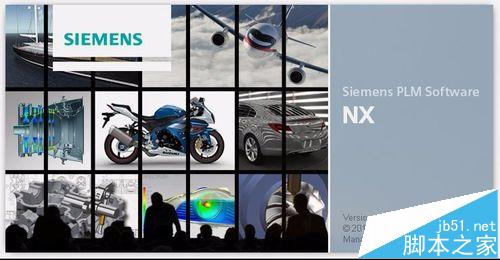
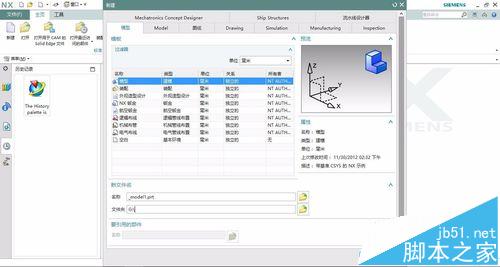
2、我们先建立一个模型作为例子。比如我们在XY平面绘制一个矩形平面,然后进行拉伸。(如果有现成的模型文件可以跳到第四步)
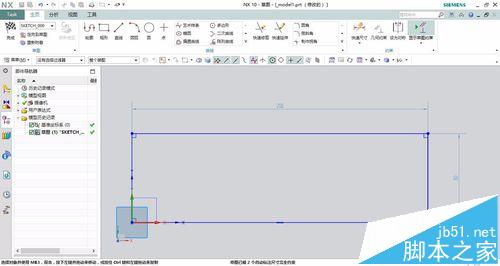
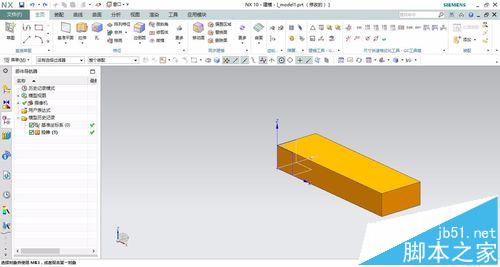
3、然后在矩形的上表面绘制一个圆,再进行拉伸成一个圆柱。如下图所示。
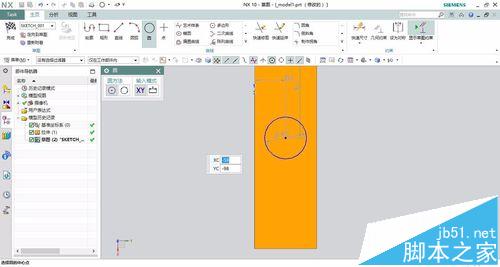
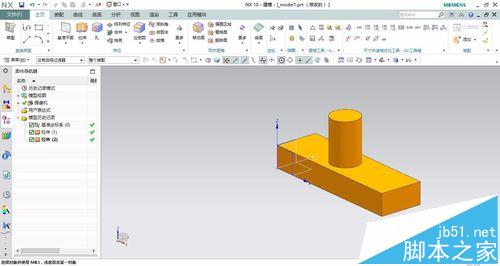
4、绘制完模型后,点击应用模块中的制图,然后新建一个图纸页,设置图纸的大小和比例大小。
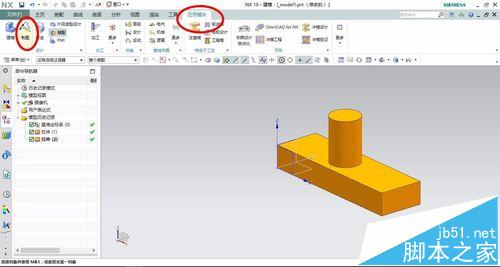
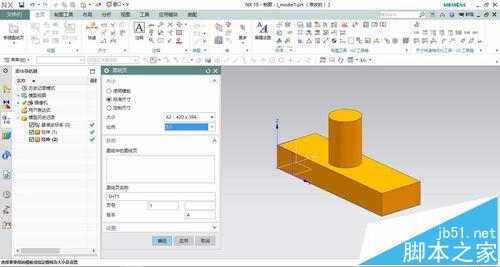
5、在自动弹出的视图创建向导中,我们可以选择前视图、右视图、俯视图。我们可以把基准隐藏(快捷键ctrl+B选择过滤类型。)(我们可发现这样并不是真正的CAD图,而且还有遗漏)
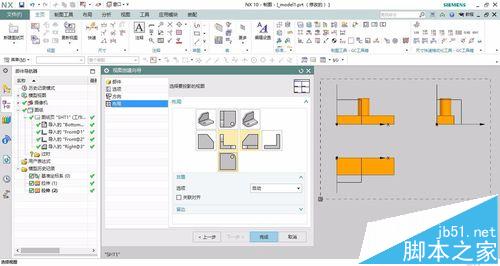
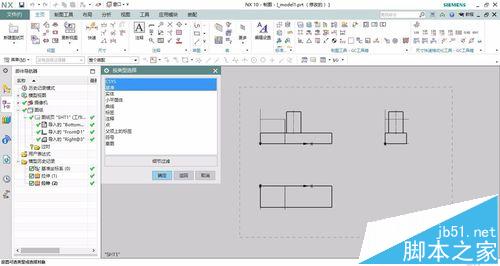
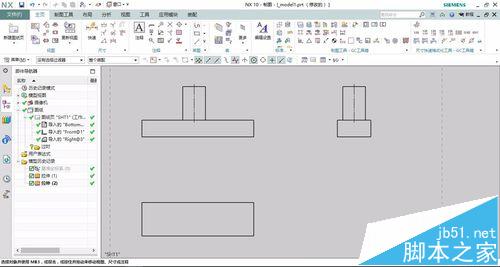
6、导出为CAD,文件--导出--autocad,在导出向导中,我们可以选择CAD2007版本的,需要等待几秒钟即可。
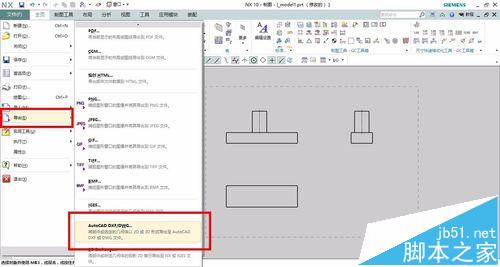
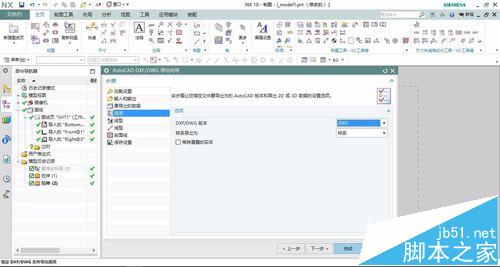
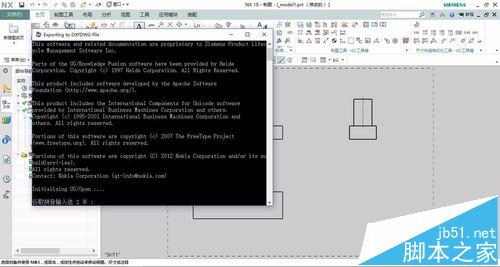
7、然后我们打开CAD,以cad2007版本为例打开。然后我们修改一下,调整一楼的圆,改变其颜色等。
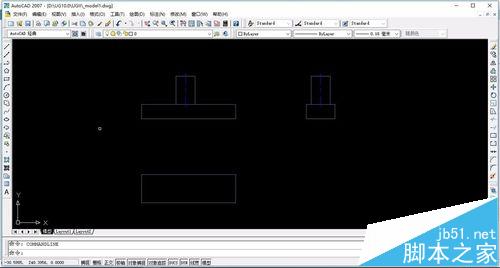
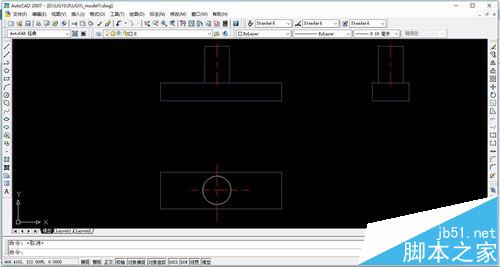
相关推荐:
ug6.0软件打开出现nx许可证错误的解决办法
UG怎么放大缩小实体?UG缩放体命令的使用方法
UG怎么检查产品破面?UG破面快速修补及检测方法
新闻热点
疑难解答